Cách sử dụng Tubemate để tải video Youtube cho điện thoại

Bạn có bao giờ bắt gặp một video trên Youtube cực kỳ hay ho và mong muốn lưu lại để xem mọi lúc, ngay cả khi không có kết nối mạng? Đừng lo, điều đó hoàn toàn đơn giản nếu bạn biết cách. Trong bài viết này, chúng tôi sẽ chia sẻ cho bạn bí quyết cách sử dụng Tubemate để tải video Youtube cho điện thoại, giúp bạn thoải mái thưởng thức những nội dung yêu thích mọi lúc, mọi nơi. Hãy cùng tìm hiểu ngay nhé!
Tìm hiểu về Tubemate là gì?
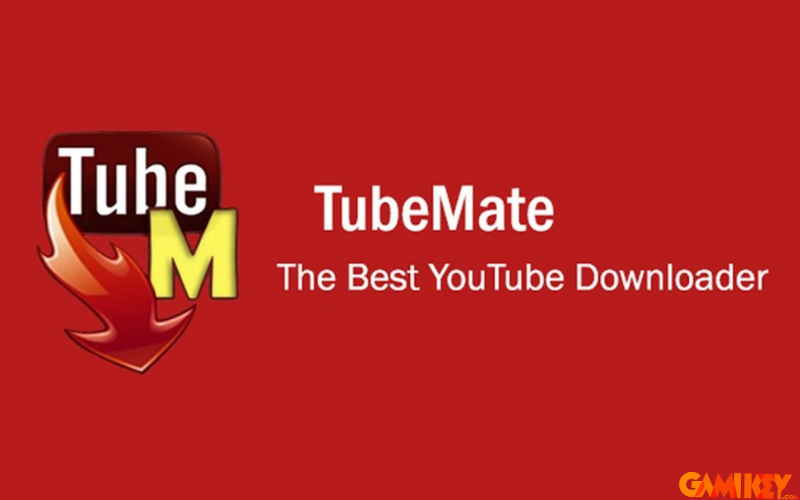
Hướng dẫn cách tải Tubemate về điện thoại Android
Bước 1 hãy truy cập trang chủ của Tubemate: Mở trình duyệt web trên điện thoại của bạn và truy cập vào trang chủ của Tubemate. Tại đây, bạn sẽ thấy nút “Download now”, hãy nhấn vào nút này.
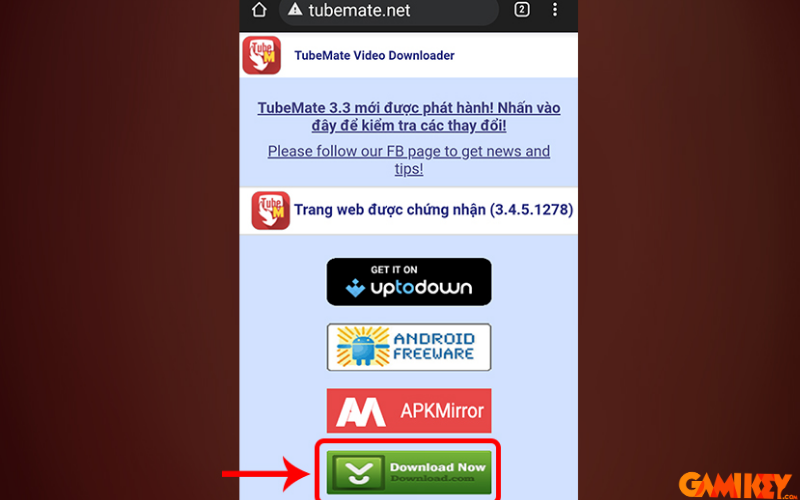
Bước 2 bạn tải file APK của Tubemate: Sau khi nhấn “Download now”, bạn sẽ thấy nút “Download APK”. Hãy nhấn vào nút này để tải file APK của Tubemate về điện thoại.
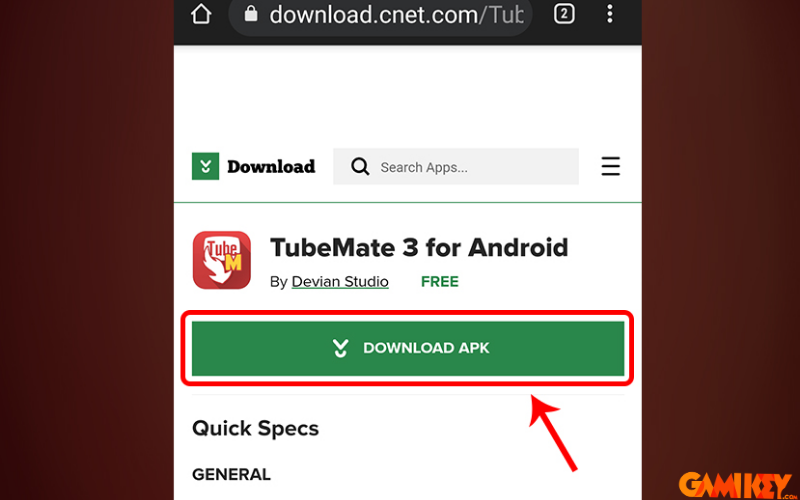
Bước 3 tiếp theo nhấp nhận tải file APK: Một hộp thoại sẽ xuất hiện yêu cầu xác nhận việc tải file APK. Tại đây, bạn chọn “OK” để cho phép tải file về máy. Khi quá trình tải xong, nhấn vào file vừa tải để tiếp tục quá trình cài đặt.
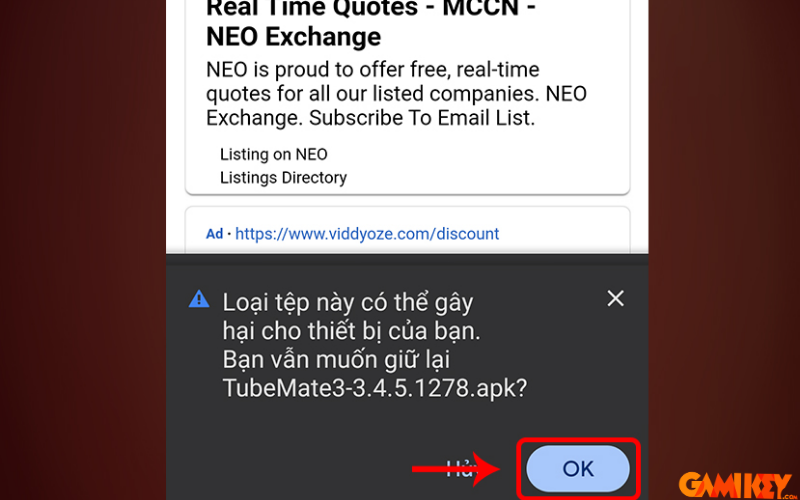
Bước 4 bạn hãy cài đặt ứng dụng Tubemate: Một hộp thoại mới sẽ xuất hiện yêu cầu xác nhận việc cài đặt ứng dụng. Tại đây, bạn chọn “Cài đặt” để bắt đầu quá trình cài đặt.
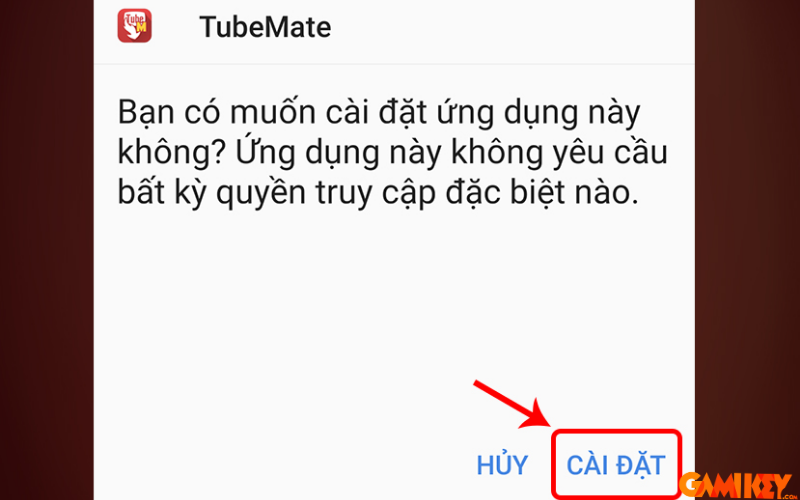
Bước 5 cuối cùng mở ứng dụng Tubemate: Sau khi quá trình cài đặt hoàn tất, bạn chọn “Mở” để bắt đầu sử dụng ứng dụng.
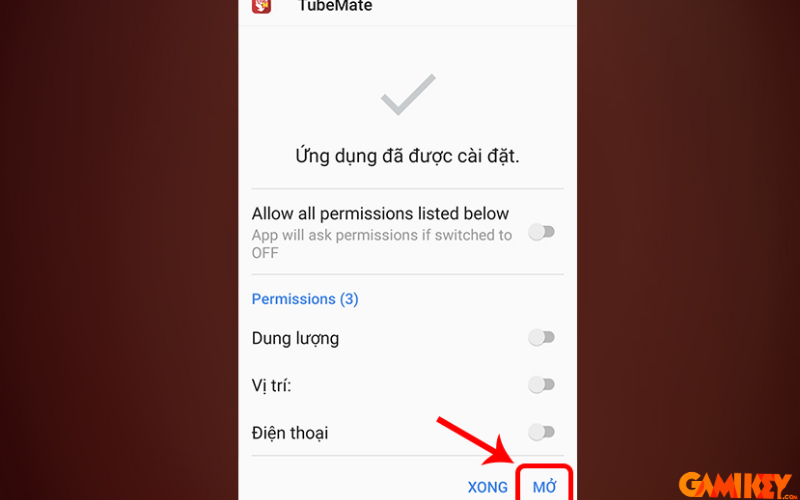
>>> Mua tài khoản Youtube Premium chính chủ, giá rẻ tại Gamikey
Hướng dẫn cách tải video Youtube về điện thoại bằng Tubemate
Bước 1 bạn hãy mở ứng dụng và tìm video: Đầu tiên, hãy mở ứng dụng Tubemate trên điện thoại của bạn. Tìm video mà bạn muốn tải về và nhấn vào video. Bạn sẽ thấy biểu tượng Download (hình mũi tên xuống) ở góc phải bên dưới màn hình, hãy chạm vào biểu tượng này.
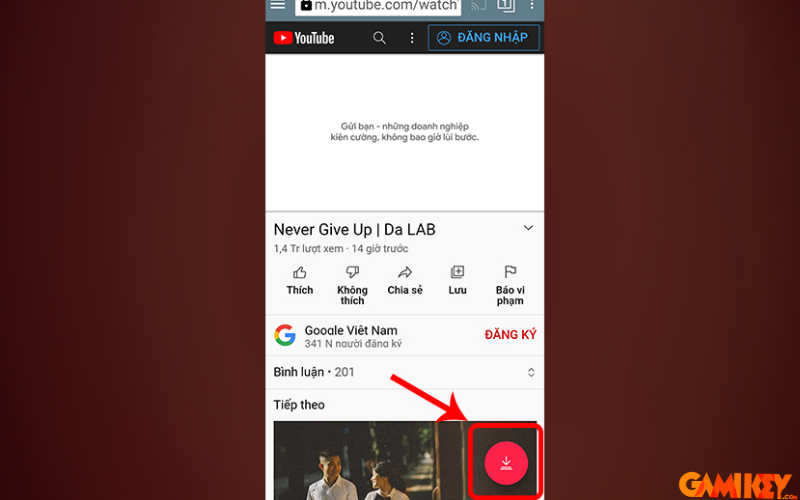
Bước 2 sau đó bạn chọn chất lượng video và tải về: Một danh sách các chất lượng video sẽ xuất hiện, cho phép bạn chọn chất lượng video mà bạn muốn tải về. Sau khi chọn, nhấn vào biểu tượng Download một lần nữa để bắt đầu quá trình tải về.
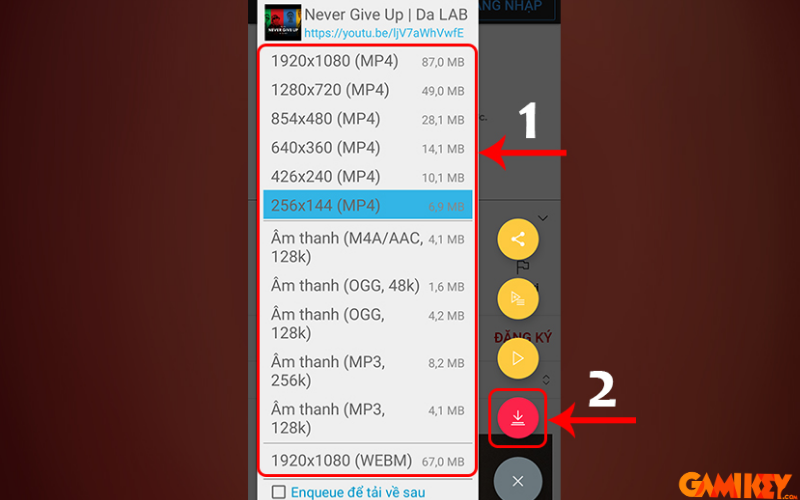
Bước 3 kiểm tra quá trình tải về: Bạn có thể vuốt sang trái trên màn hình để kiểm tra quá trình tải về. Khi quá trình tải xong, bạn đã có thể xem video YouTube ngoại tuyến mọi lúc mọi nơi rồi!
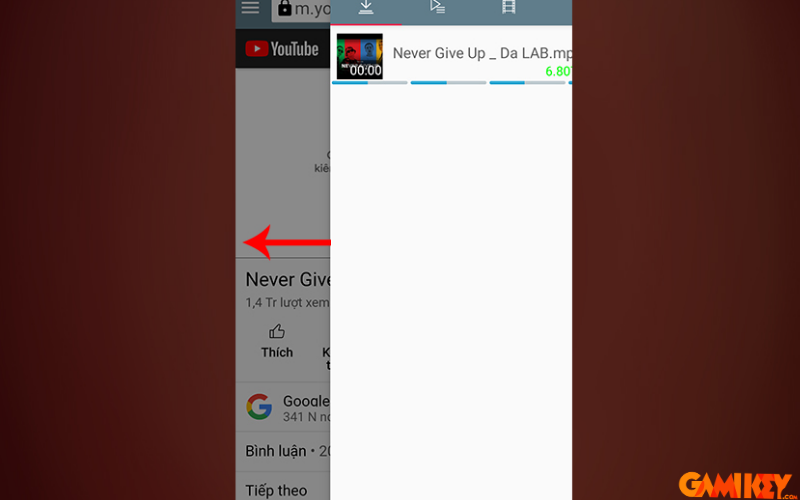
Ngoài ra, Tubemate không chỉ hỗ trợ tải video từ YouTube, mà còn cho phép bạn tải video từ các nền tảng mạng xã hội khác như Facebook, Twitter, Instagram,… Chỉ cần lặp lại các bước trên với video từ các nền tảng này, bạn cũng có thể tải chúng về điện thoại của mình.
Một số lợi ích tương thích khi sử dụng Tubemate để tải video Youtube cho điện thoại
Sử dụng ứng dụng Tubemate để tải video từ YouTube về điện thoại mang lại nhiều lợi ích:
- Tính năng tải nhanh: Tubemate sử dụng công nghệ nén cao cấp, cho phép tải video từ YouTube với tốc độ cao nhất. Ngoài ra, ứng dụng này còn cho phép tải nhiều video cùng lúc.
- Chất lượng video đa dạng: Tubemate cho phép bạn chọn chất lượng video để tải về, bao gồm các định dạng như Mp4, FLV, 3GP và cả các video chuẩn HD và Full HD.
- Tính năng tìm kiếm và chia sẻ video: Tubemate cung cấp tính năng tìm kiếm video trực tiếp trong ứng dụng và chia sẻ video với bạn bè.
- Hỗ trợ tải video từ nhiều nền tảng: Ngoài YouTube, Tubemate còn hỗ trợ tải video từ các nền tảng mạng xã hội khác như Facebook, Twitter, Instagram.
- Xem video ngoại tuyến: Sau khi tải xong, bạn có thể xem video YouTube mà không cần kết nối internet.
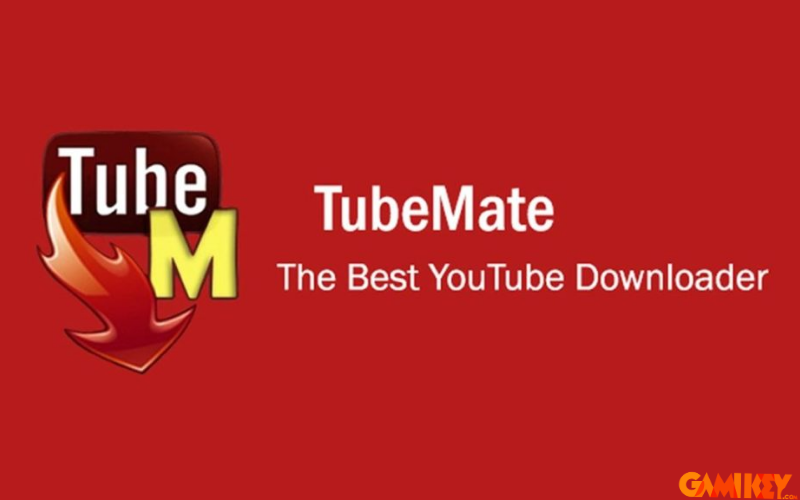
Tùy chỉnh danh sách phát Download trên Tubemate
Dưới đây là hướng dẫn đơn giản để tùy chỉnh danh sách tải trên TubeMate:
- Bước 1 khởi động TubeMate: Chạm vào biểu tượng TubeMate trong menu điện thoại Android của bạn để mở ứng dụng. Đăng nhập bằng tài khoản Google của bạn.
- Bước 2 bạn hãy truy cập danh sách tải: Trên màn hình chính của TubeMate, chạm vào tab Menu và sau đó chọn Download List.
- Bước 3 khám phá menu: Trong danh sách tải, chạm vào menu để xem các tùy chọn khác nhau cho việc tải video.
- Bước 4 chọn Playlist: Tìm và chọn biểu tượng Playlist (được biểu diễn bằng 3 gạch ngang). Điều này sẽ mở ra một loạt các lựa chọn để bạn tùy chỉnh.
- Bước 5 sắp xếp danh sách phát: Chọn cách bạn muốn sắp xếp danh sách phát trên TubeMate. Ứng dụng sau đó sẽ tự động tải video theo cách bạn đã chọn.
Như vậy, bài viết đã hướng dẫn cách sử dụng Tubemate để tải video Youtube cho điện thoại một cách dễ dàng. Nếu bạn muốn tìm hiểu thêm thì bạn có thể truy cập vào website Gamikey, chúng tôi sẽ chia sẻ những bài viết mới nhất và đừng quên theo dõi mục “Hướng dẫn” trên trang web để cập nhật những thông tin bổ ích khác nhé.
Cùng tìm hiểu các bài viết về hướng dẫn sử dụng Youtube được viết bởi Gamikey:
Cách tải nhạc YouTube về máy tính và điện thoại

























